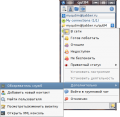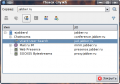Подключение транспортов в QutIM: различия между версиями
H31 (обсуждение | вклад) (Новая: Для просмотра и использования сервисов, а также для обзора имеющихся конференций выберите из меню уч...) |
Rain (обсуждение | вклад) м |
||
| Строка 1: | Строка 1: | ||
Для просмотра и использования сервисов, а также для обзора имеющихся конференций выберите из меню учетной записи Jabber строку "''' | Для просмотра и использования сервисов, а также для обзора имеющихся конференций выберите из меню учетной записи Jabber строку "'''Дополнительно'''"->"'''Обозреватель служб'''". Откроется [[Браузер сервисов|браузер сервисов]], показанный на втором скриншоте. В поле '''Сервер:''' введите адрес необходимого сервера (если Вас не устраивает текущий) и нажмите Enter. | ||
Через несколько секунд вы увидите список [[ | Через несколько секунд вы увидите список [[транспорт]]ов и сервисов Jabber-сервера. Выберите нужный транспорт в списке. | ||
В зависимости от типа сервиса будут доступны различные | В зависимости от типа сервиса будут доступны различные кнопки на панели. Например, для ''jud'' будет доступна кнопка "'''Поиск'''", позволяющая сделать поиск пользователей на сервере, для конференций будет доступна строка "'''Войти в конференцию'''" (это один из способов подключаться к [[Конференции|конференциям]]), а для транспортов наподобие "''ICQ Transport''" можно выбрать "'''Зарегистрироваться'''", что позволит общаться с пользователями этой сети. | ||
<center> | |||
<gallery> | <gallery> | ||
Файл:Qutim services 01.png|Открытие браузера сервисов | |||
Файл:Qutim services 02.png|Окно браузера сервисов и работа с транспортом | |||
</gallery> | </gallery> | ||
</center> | </center> | ||
[[Category:Пользовательские действия]][[Category:Подключение транспортов]] | [[Category:Пользовательские действия]][[Category:Подключение транспортов]] | ||
Текущая версия от 15:34, 8 ноября 2009
Для просмотра и использования сервисов, а также для обзора имеющихся конференций выберите из меню учетной записи Jabber строку "Дополнительно"->"Обозреватель служб". Откроется браузер сервисов, показанный на втором скриншоте. В поле Сервер: введите адрес необходимого сервера (если Вас не устраивает текущий) и нажмите Enter.
Через несколько секунд вы увидите список транспортов и сервисов Jabber-сервера. Выберите нужный транспорт в списке.
В зависимости от типа сервиса будут доступны различные кнопки на панели. Например, для jud будет доступна кнопка "Поиск", позволяющая сделать поиск пользователей на сервере, для конференций будет доступна строка "Войти в конференцию" (это один из способов подключаться к конференциям), а для транспортов наподобие "ICQ Transport" можно выбрать "Зарегистрироваться", что позволит общаться с пользователями этой сети.